عندما يكون لديك جهاز كمبيوتر يعمل بنظام Mac ، فأنت تريد فقط حمايته والحفاظ عليه قدر الإمكان. على هذا النحو ، قد تبحث عن ملف أداة ستساعدك في الحفاظ على جهاز Mac الخاص بك وجعله يعمل بشكل أسرع. على هذا النحو ، قد تبحث عن أدوات تحسين الأداء لجهاز الكمبيوتر الخاص بك.
إحدى هذه الأدوات هي MacBooster. قد تسأل ما هو. وبالتالي ، سنقدم لك ملف مراجعة MacBooster لمساعدتك في قياس ما إذا كان تطبيقًا جيدًا لجهاز Mac الخاص بك. هذه أداة صيانة لجهاز الكمبيوتر الخاص بك والتي ستساعدك على إطالة عمره. على هذا النحو ، سنقدم لك مراجعة MacBooster لمساعدتك في تحديد ما إذا كانت الأداة اختيارًا جيدًا أم لا. سنمنحك أيضًا أداة بديلة تعد خيارًا رائعًا لمساعدتك على تحسين عمر وأداء جهاز Mac الخاص بك.
المحتويات: الجزء 1. ما هو MacBooster؟الجزء 2. استعراض MacBoosterالجزء 3. ما هو أفضل بديل لـ MacBooster؟الجزء 4. في الختام
الجزء 1. ما هو MacBooster؟
أنشأ IObit MacBooster كتطبيق صيانة لجهاز كمبيوتر Mac الخاص بك. تم إصداره لأول مرة في أكتوبر من العام 2013. وقد عُرف لأول مرة باسم Advanced MacCare. ومع ذلك ، بحلول أكتوبر 2013 ، تمت إعادة تسميته إلى MacBooster 1.0. الآن ، قاموا بإصدار أحدث إصدار وهو MacBooster 8. يمكن تجربة هذه الأداة من خلال الإصدار التجريبي لمدة 14 يومًا وهو مجاني تمامًا وستحصل على الوظائف الكاملة خلال هذه الفترة الزمنية. بعد هذه الفترة الزمنية ، يجب عليك شراء المنتج لاستخدامه بالفعل. يمكنك إلغاء تثبيت الأداة بعد الإصدار التجريبي المجاني لمدة 14 يومًا إذا كنت لا ترغب في استخدامها.
ستقول مراجعة MacBooster هذه أن الأداة تعطينا انطباعًا رائعًا. يتم تصنيف الخيارات المختلفة إلى الأقسام ذات الصلة. بالإضافة إلى ذلك ، يمكن التعرف على الأدوات المختلفة بطريقة يتم تسميتها بطريقة مناسبة. قد يقول الكثير من المستخدمين أن هذا يحتوي على واجهة مستخدم رائعة. يبدو أنه برنامج شرعي سيساعدك في صيانة جهاز كمبيوتر Mac الخاص بك. ستلاحظ أنه في المرة الأولى التي تستخدم فيها الأداة ، لا يُسمح بتشغيل كل خيار افتراضيًا. وبالتالي ، فأنت متأكد من أنك لا تسيء إدارة جهاز كمبيوتر Mac الخاص بك باستخدام الأداة.
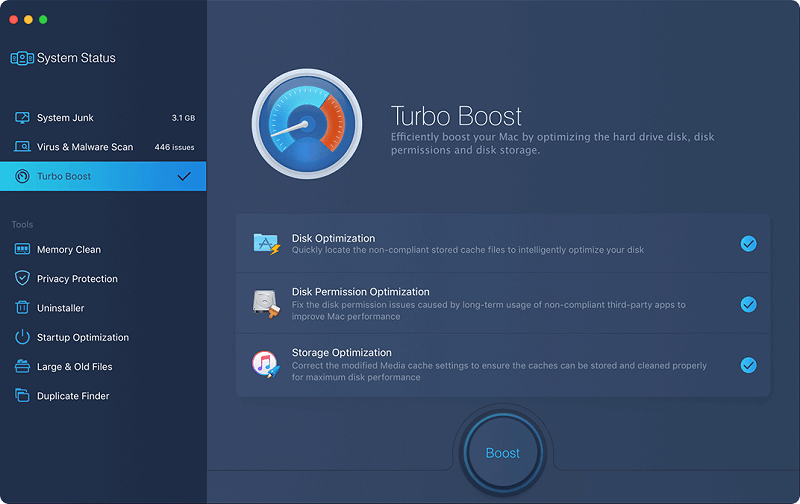
الجزء 2. استعراض MacBooster
هنا ، سنناقش مراجعة MacBooster لمساعدتك في تحديد ما إذا كنت ستختار الأداة أم لا. مثل أدوات الصيانة الأخرى المتوفرة ، يحتوي MacBooster على الكثير من الأدوات معًا في حزمة. تشمل الأدوات القياسية Junk Cleaner و Privacy Cleaner و Uninstaller و Scanner للملفات الكبيرة. ويتضمن أيضًا ملف الماسح الضوئي بحثًا عن البرامج الضارة والفيروسات. بالإضافة إلى ذلك ، يتم تضمين أداة تحسين بدء التشغيل.
في مراجعة MacBooster هذه ، سنبحث بعمق في الأدوات المساعدة المختلفة لمساعدتك على اتخاذ قرار مستنير إذا كنت حقًا بحاجة إلى هذه الأداة. تحقق من الميزات أدناه.
Turbo Boost من
لن تكتمل مراجعة MacBooster بدون النظر إلى Turbo Boost للأداة. هذه الأداة المحددة قادرة على القيام بثلاثة أشياء مختلفة ، تحسين التخزين ، تحسين إذن القرص ، وتحسين القرص.
يساعد تحسين القرص عن طريق حذف الملفات المؤقتة وذاكرة التخزين المؤقت التي تشغل مساحة تخزين داخل جهاز Mac الخاص بك. عندما يكون لديك El Capitan ، تتم إدارة المشكلات المتعلقة بإذن القرص تلقائيًا. ومع ذلك ، يمكنك استخدام هذا مع MacBooster إذا كان لديك Yosemite أو إصدارات أقدم من ذلك. أخيرًا ، تعمل ميزة تحسين التخزين مثل تحسين القرص. ومع ذلك ، فهو يعمل فقط على التطبيقات الافتراضية داخل جهاز Mac الخاص بك.
فحص البرامج الضارة والفيروسات
ستعرض مراجعة MacBooster هذه أيضًا ما تنطوي عليه ميزة المسح. MacBooster ليس في الحقيقة برنامجًا للبرامج الضارة والفيروسات. في الواقع ، الماسح الضوئي للبرامج الضارة لـ MacBooster جيد. يمكنه اكتشاف ملفات تعريف الارتباط الضارة الموجودة في شبكات الإعلانات المختلفة وخدمات التتبع وخدمات بصمات الأصابع. ومع ذلك ، ما زلنا نوصي بالحصول على برنامج أمان حقيقي لمكافحة الفيروسات والبرامج الضارة بدلاً من الاعتماد على MacBooster.
منظف خاص
ستتحدث مراجعة MacBooster عن منظف الخصوصية للأداة أيضًا. يتيح لك تنظيف محفوظات التطبيق وسجل التصفح والملفات الحديثة داخل جهاز كمبيوتر Mac الخاص بك. تساعدك قائمة العناصر الحديثة في تنظيف محفوظات التطبيقات والمستندات التي فتحتها مؤخرًا.
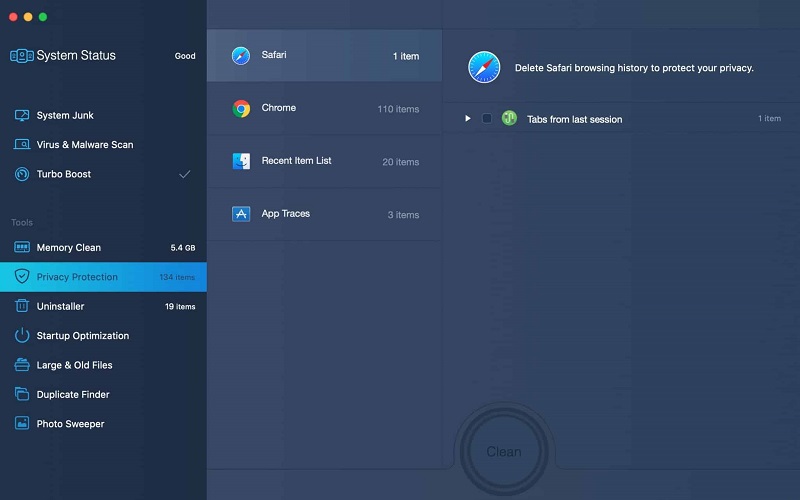
إلغاء التثبيت
ستتحدث مراجعة MacBooster أيضًا عن برنامج إلغاء التثبيت للأداة. قام MacBooster بعمل رائع في إعطاء برنامج إلغاء التثبيت لمستخدميه. يأتي مع خصائص معينة لواجهة المستخدم والتي ستمكنك من استخدام الأداة بشكل أسهل. أولاً ، يتم ترتيب التطبيقات بذكاء حسب الحجم والاسم وآخر مرة تم استخدامها. عادةً ما تكون التطبيقات الموجودة في الجزء العلوي هي أكثر التطبيقات غير المستخدمة لبعض الوقت. ستظهر التطبيقات المستخدمة مؤخرًا في الجزء الأخير من قائمتك.
يتيح لك خيار إلغاء التثبيت أيضًا الاختيار بين خيارين مختلفين. يتيح لك الخيار الأول ، Complete Remove ، حذف التطبيق بالكامل بما في ذلك الملفات المرتبطة به. هذا تنظيف كامل للتطبيق. الخيار الثاني ، إعادة تعيين التطبيق ، يسمح لك بإزالة التخصيصات والإعدادات. يتم بالفعل إعادة تعيين التطبيقات إلى حالتها الأولية قبل إجراء التخصيصات.
ميزة تحسين بدء التشغيل
قد تعلم أن عناصر بدء التشغيل قد تبطئ من وقت التمهيد لجهاز كمبيوتر Mac الخاص بك. تتيح لك ميزة Startup Optimization في MacBooster التحكم في الخدمات والتطبيقات التي قد تسمح بها عند بدء تشغيل Mac وإدارتها. بهذه الطريقة ، لا داعي للقلق بشأن بطء تحميل جهاز Mac الخاص بك. يتم تقديم توصيات حول ما إذا كان يجب عليك تضمين تطبيق عند بدء التشغيل أم لا. بهذه الطريقة ، ستعرف الخدمات المهمة وأيها ليست كذلك.
تطبيق صغير
ستتحدث مراجعة MacBooster هذه أيضًا عن تطبيقها المصغر. سيظهر داخل شريط الحالة الخاص بك ويعرض معلومات سريعة حول نظامك. يتضمن ذلك استخدام ذاكرة الحالة الحالية ، ومساحة تخزين القرص الخالية ، وحجم المهملات ، وحالة استخدام الشبكة. كما يوفر لك رمز ترس يمكنك استخدامه لتقديم ملاحظات. تُستخدم هذه الأيقونة أيضًا للاتصال بالدعم ، خاصةً إذا كانت لديك أسئلة حول MacBooster وكيفية استخدامه. يمكن استخدام رمز الترس لإغلاق MacBooster بسهولة.
حزم التسعير
لن تكتمل مراجعة MacBooster بدون معلومات التسعير. على هذا النحو ، هناك ثلاث حزم MacBooster. وتشمل هذه MacBooster Lite و MacBooster Standard و MacBooster Premium.
تبلغ تكلفة MacBooster Lite 79.97 دولارًا مقابل ترخيص مدى الحياة. يستخدم هذا في ثلاثة أجهزة كمبيوتر Mac ويتضمن تحسينًا كاملاً للنظام. بالإضافة إلى ذلك ، يحتوي على مُحسِّن بدء التشغيل وإزالة البرامج الضارة وحماية الخصوصية. ومع ذلك ، فإنه لا يشمل الدعم المتميز.
الحزمة التالية هي MacBooster Standard وهي مخصصة لجهاز كمبيوتر Mac واحد. يكلف 29.95 دولارًا للحصول على ترخيص لمدة عام ويتضمن إزالة البرامج الضارة. ويشمل أيضًا حماية الخصوصية ومحسِّن بدء التشغيل وتحسين النظام بالكامل.
أخيرًا ، هناك MacBooster Premium لثلاثة أجهزة كمبيوتر Mac. يتضمن هذا ترخيصًا لمدة عام واحد يكلف 49.94 دولارًا. يتضمن تحسينًا كاملاً للنظام وحماية الخصوصية ومحسِّن بدء التشغيل وإزالة البرامج الضارة. يتضمن أيضًا دعمًا متميزًا أيضًا.
ما الجديد مع MacBooster 8؟
ستتحدث مراجعة MacBooster عن أحدث إصدار وهو MacBooster 8. يحتوي الإصدار الأخير على بعض التحسينات على سابقه ، MacBooster 7. التغييرات التي يمكن أن نلاحظها تتضمن ما يلي:
- يتم تحديث واجهة حالة النظام.
- جدار الحماية هو شيء آخر ستلاحظه كتحسين. على سبيل المثال ، يمكن الآن تشغيله أو إيقاف تشغيله. في MacBooster 7 ، كان هذا معروفًا باسم Open and Closed ، على التوالي.
- يمنحك MacBooster 8 خيار الحصول على ترخيص مدى الحياة في Lite Plan حيث يمكنك الحصول عليه من ثلاثة أجهزة كمبيوتر Mac مختلفة.
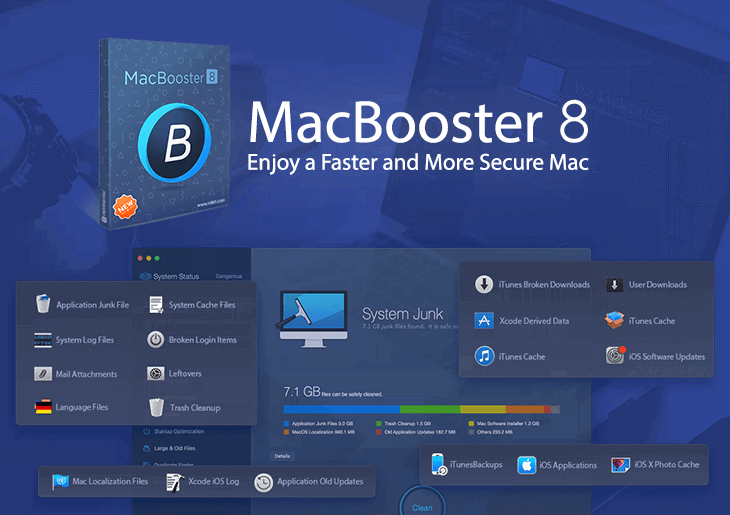
لا يمنحك MacBooster 8 نظام جدار الحماية الخاص به. بدلاً من ذلك ، يتيح لك التحكم في جدار الحماية لجهاز كمبيوتر Mac الخاص بك. إنه لأمر رائع أن تعرف أن MacBooster 8 لا يزال يسمح لك بإصلاح مشكلات أذونات القرص. بالإضافة إلى ذلك ، فهو سهل الاستخدام حقًا ولا تحتاج إلى بذل الكثير من الجهد لإدارته.
واجهة المستخدم تستحق المراجعة بالتأكيد. ستقول مراجعة MacBooster هذه أن الإصدار الحالي يحصل على A لواجهة مستخدم رائعة. من السهل فهمها واستخدامها. من الجيد أيضًا معرفة أنه يمكنك إدارة وفهم ما يريد MacBooster تحقيقه مع جهاز Mac الخاص بك.
هل يستحق الحصول على MacBooster؟
لذلك ، في مراجعة MacBooster هذه ، سنتحدث عما إذا كان يجب عليك الحصول على MacBooster أم لا. يحتوي على مجموعة من الميزات والأدوات المختلفة مجتمعة في تطبيق واحد. يمكن أن يكون في الواقع طريقة رائعة لإدارة تنظيف نظامك بالكامل تلقائيًا. بالإضافة إلى ذلك ، يحتوي على العديد من الأدوات مثل Uninstaller و Turbo Boost و Malware Scan و Mini App. حزم الأسعار ليست جيدة لأنك قد ترغب في الحصول على دعم ممتاز مع جهاز Mac واحد فقط بسعر معقول.
لا نوصي باستخدام MacBooster كبديل لبرنامج الأمان الكامل. هذا لأنه في الواقع ليس الأكثر شمولاً من حيث العثور على الفيروسات والبرامج الضارة داخل نظامك. إنه يعمل على المستوى الأساسي بالرغم من ذلك. ومع ذلك ، يجب أن تظل حذرًا من وجود الكثير من الخيارات المتاحة. على سبيل المثال ، هناك iMyMac PowerMyMac. وهناك خيارات أخرى في السوق من حيث تنظيف جهاز كمبيوتر Mac وتحسينه. وبالتالي ، يجب أن تأخذ هذا في الاعتبار.
الجزء 3. ما هو أفضل بديل لـ MacBooster؟
في الأساس ، ستمنحك مراجعة MacBooster هذه بديلاً لأداة الصيانة المذكورة لنظام التشغيل Mac. أفضل بديل يمكنك استخدامه هو اي ماي ماك باور ماي ماك ووحداتها. توفر هذه الأداة طريقة سريعة وسهلة للغاية للحفاظ على كمبيوتر Mac الخاص بك بواجهة مستخدم رائعة. يسمح لك بتنظيف جميع الملفات غير الضرورية داخل نظامك عن طريق تحديد موقعها من خلال ميزة مسح قوية. بعد ذلك ، يمكنك ببساطة حذف هذه الملفات غير المرغوب فيها بسهولة من خلال بضع نقرات بالماوس.
يحتوي PowerMyMac على منظف الملفات غير المرغوب فيها و App Uninstaller والملفات الكبيرة والقديمة والخصوصية و Duplicate Finder والمزيد من الأدوات الأخرى. إنه خيار رائع وبديل لـ MacBooster بسبب ميزاته وإمكانياته.
لتجنب التحيز ، سنذكر الطريقة التي يمكنك من خلالها استخدام PowerMyMac في مراجعة MacBooster هذه. فيما يلي خطوات استخدام PowerMyMac لتسريع جهاز كمبيوتر Mac وصيانته:
- الخطوة الأولى هي تنزيل الأداة وتثبيتها على جهاز الكمبيوتر الخاص بك. بعد ذلك ، يجب عليك فتح الأداة حتى تعمل. اختر الخيار المسمى Junk Cleaner في الشريط الجانبي الأيسر.
- الخطوة التالية هي النقر فوق الزر SCAN. انتظر حتى تكتمل العملية. بعد ذلك ، سترى النتائج على واجهتك. سيتم تقسيمها إلى فئات قليلة حتى تعرف بسهولة أيها.
- الخطوة الأخيرة هي تحديد الملفات التي ترغب في حذفها. بعد ذلك ، يمكنك ببساطة الضغط على الزر CLEAN على جهاز الكمبيوتر الخاص بك لإزالة الملفات غير الضرورية داخل نظامك.

الجزء 4. في الختام
وجدت مراجعة MacBooster هذه أن الأداة قادرة على تنظيف جهاز Mac الخاص بك ومساعدته على الأداء في حالته المثلى. تحتوي الأداة المذكورة على أدوات Turbo Boost و Malware أو Virus Scanner ومنظف الخصوصية وأدوات إلغاء التثبيت. تحدثنا أيضًا عن نقاط التسعير المختلفة لـ MacBooster. بالإضافة إلى ذلك ، تحدثنا عما إذا كانت أداة رائعة للحصول عليها أم لا. قدمنا أيضًا نظرة عامة حول ما تفعله الأداة بالفعل لجهاز كمبيوتر Mac الخاص بك. ستلاحظ أنه مشابه لأدوات التنظيف وإدارة Mac الأخرى الموجودة هناك.
ومع ذلك ، ما زلنا نوصي بالحصول على PowerMyMac لأنه أداة أكثر قوة من حيث تحديد موقع الملفات غير المرغوب فيها داخل نظامك. إنه سريع جدًا وله واجهة مستخدم رائعة لتستخدمها. بالإضافة إلى ذلك ، يحتوي على وحدة Duplicate Finder التي تتيح لك التخلص من النسخ غير الضرورية من الملفات الأصلية. إذا كنت ترغب في الحصول على PowerMyMac ، فاحصل عليه الآن!



